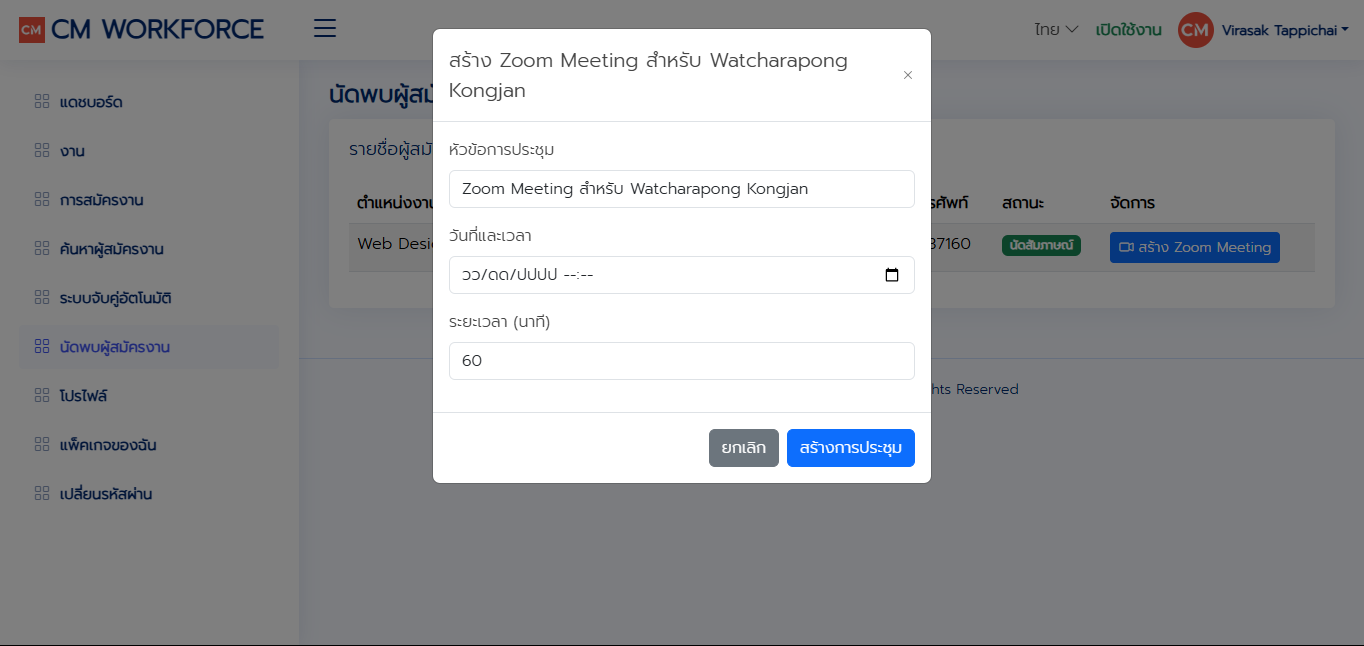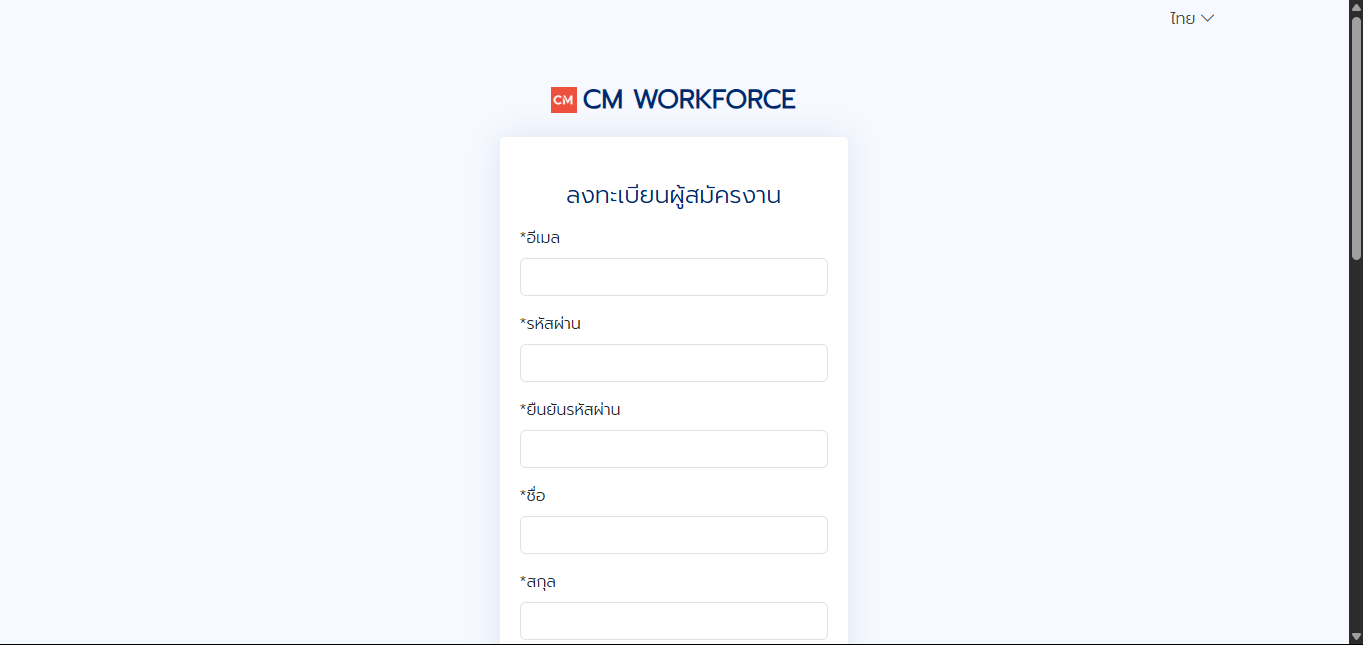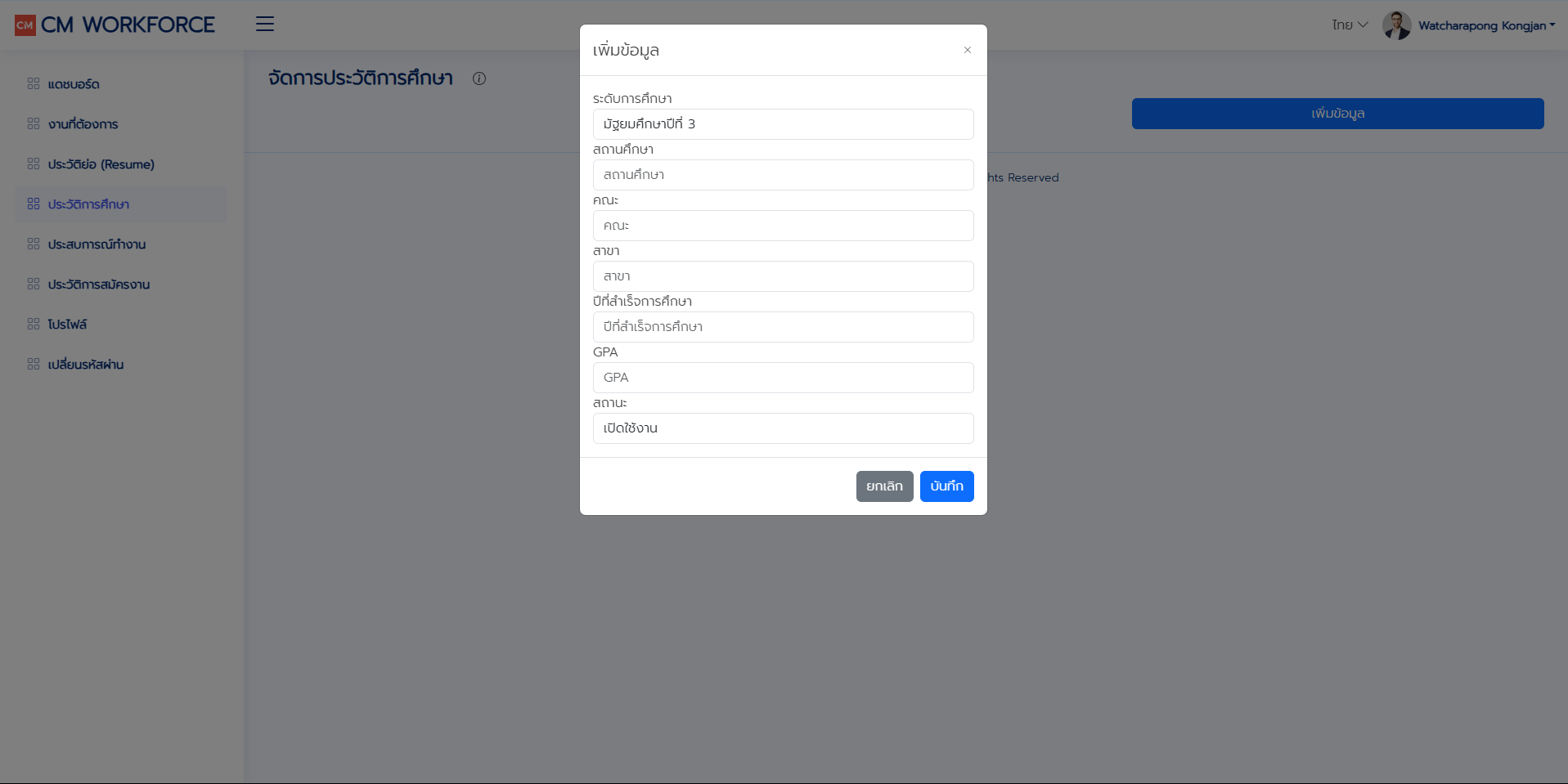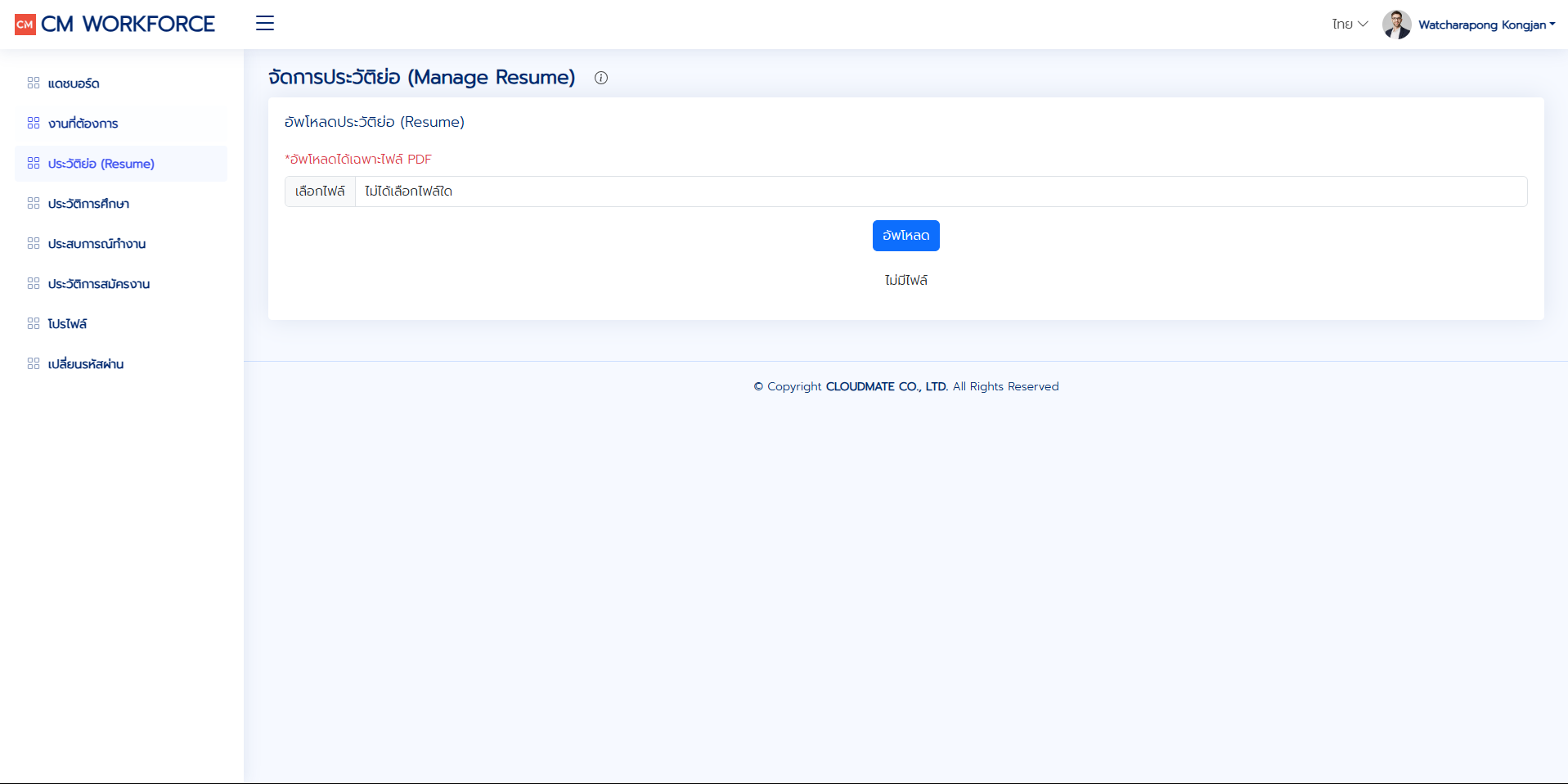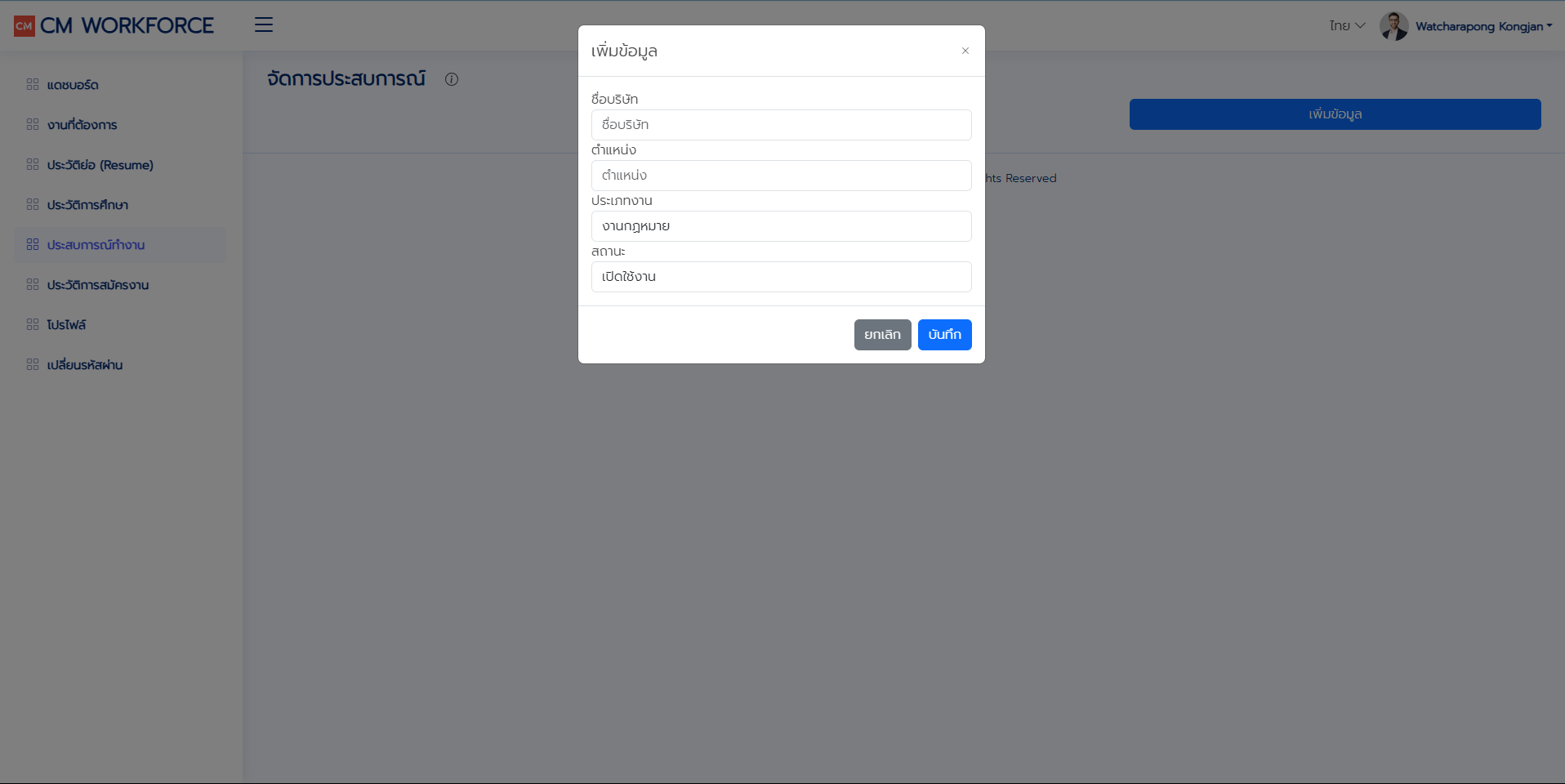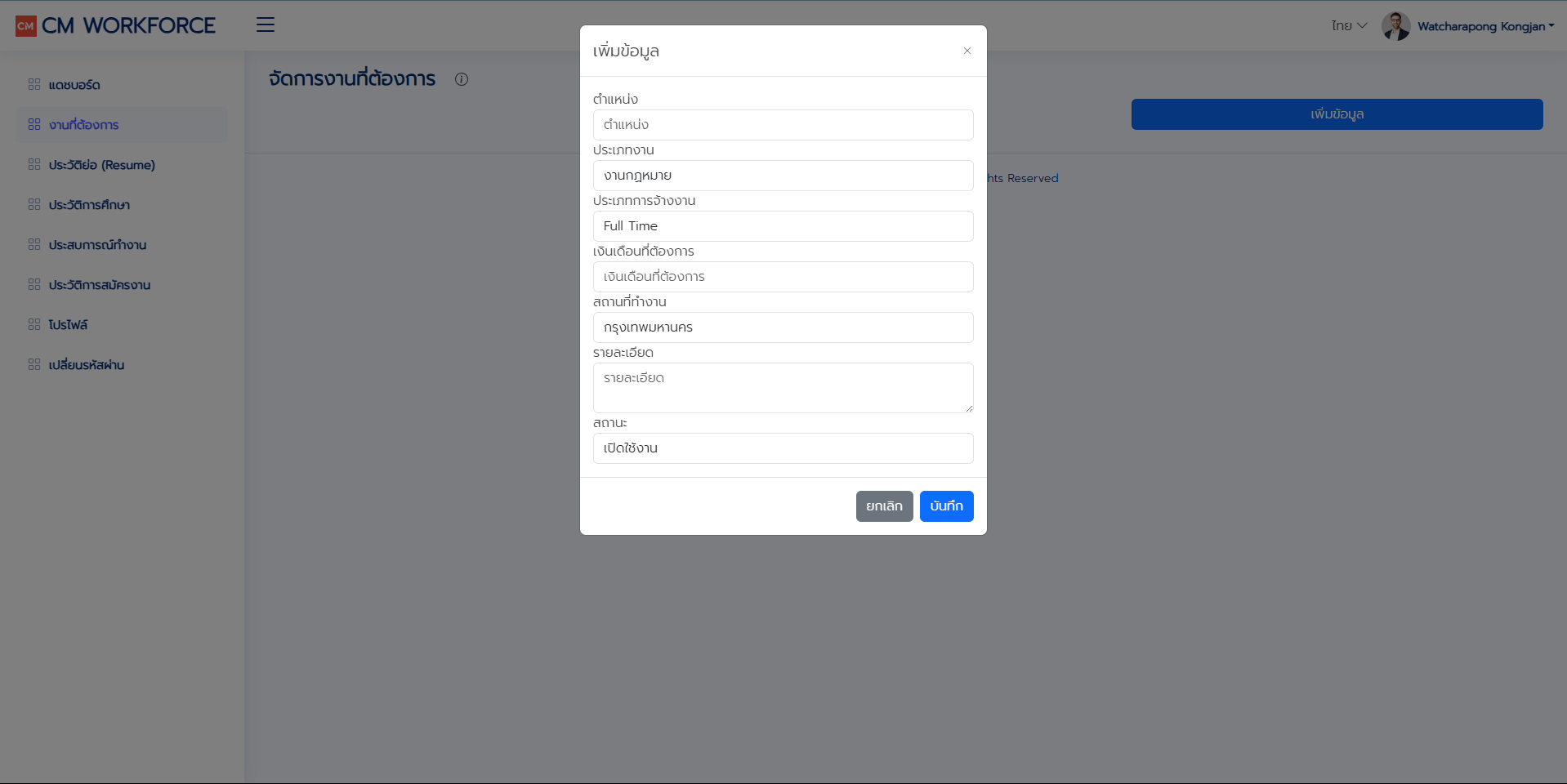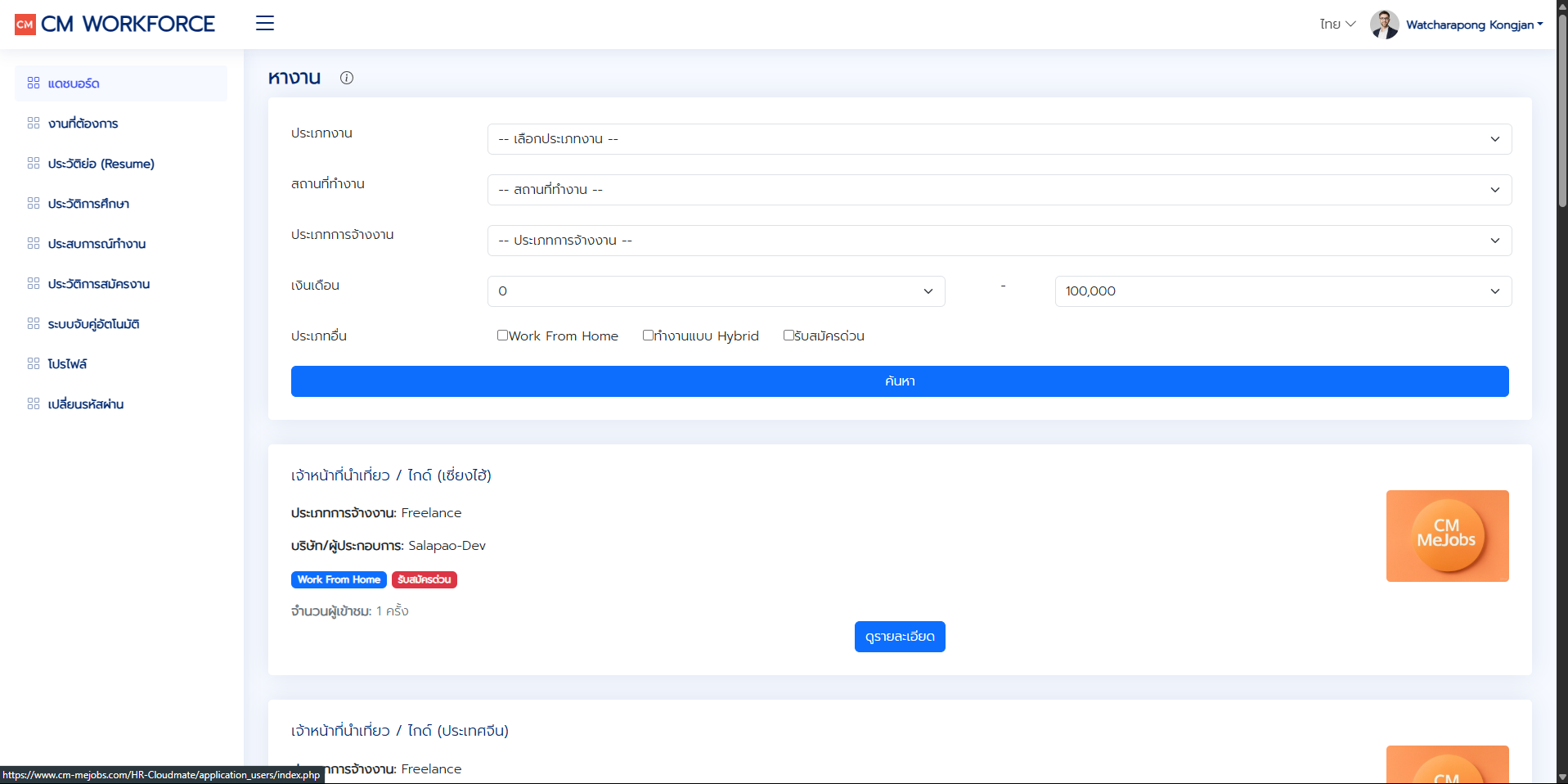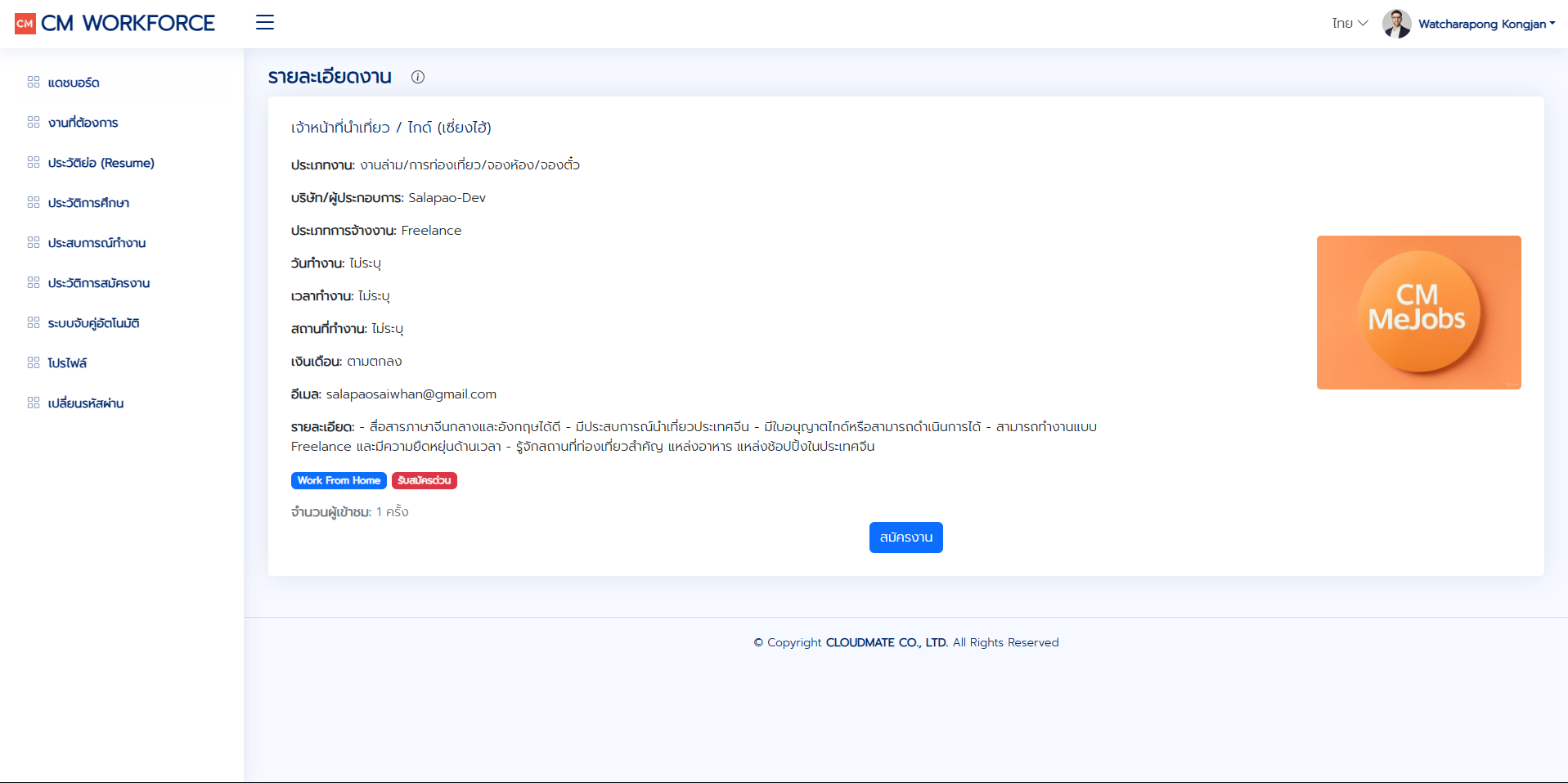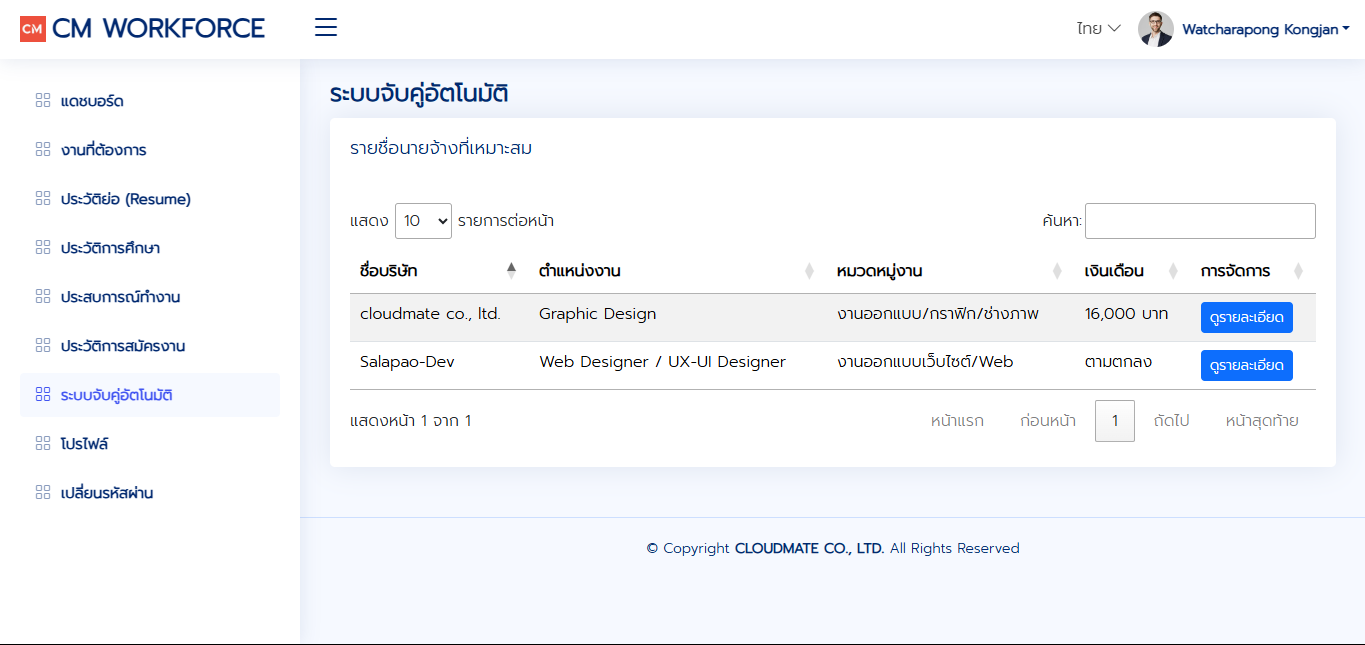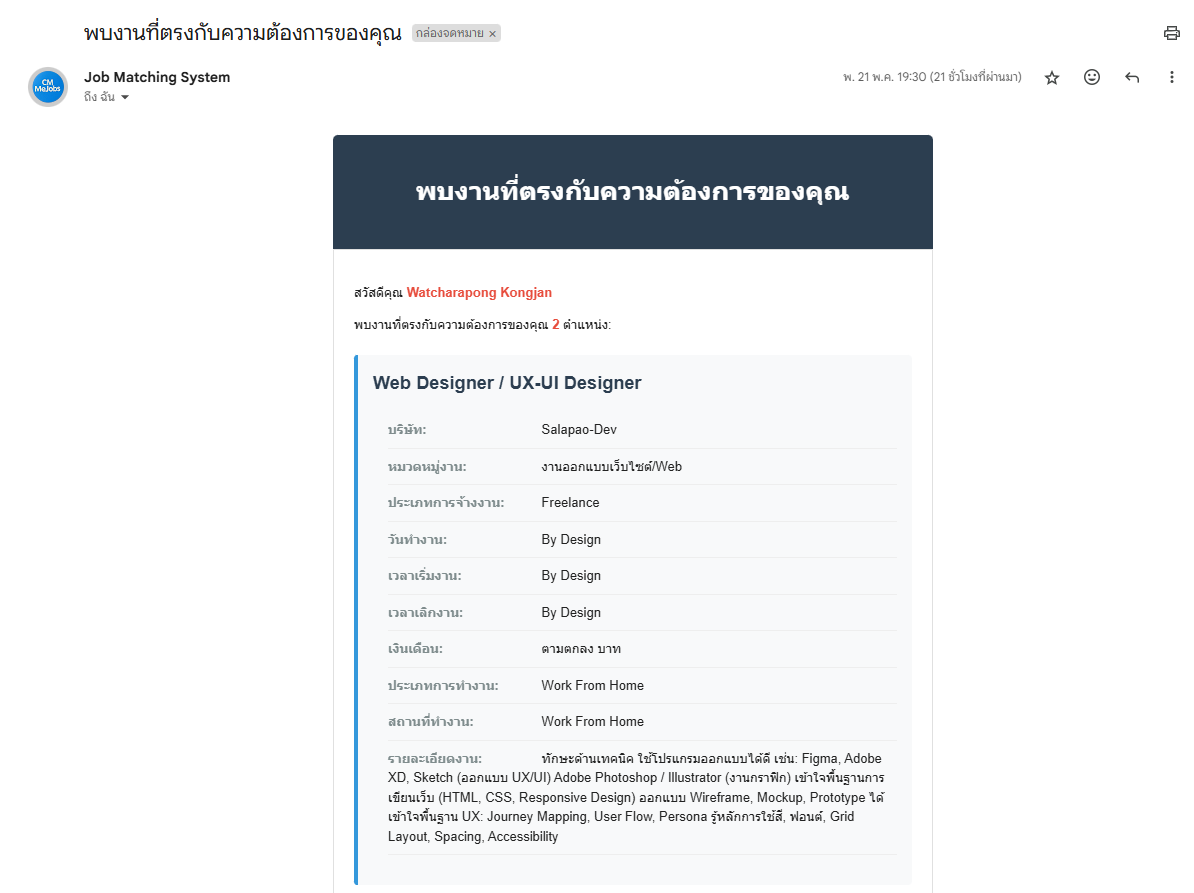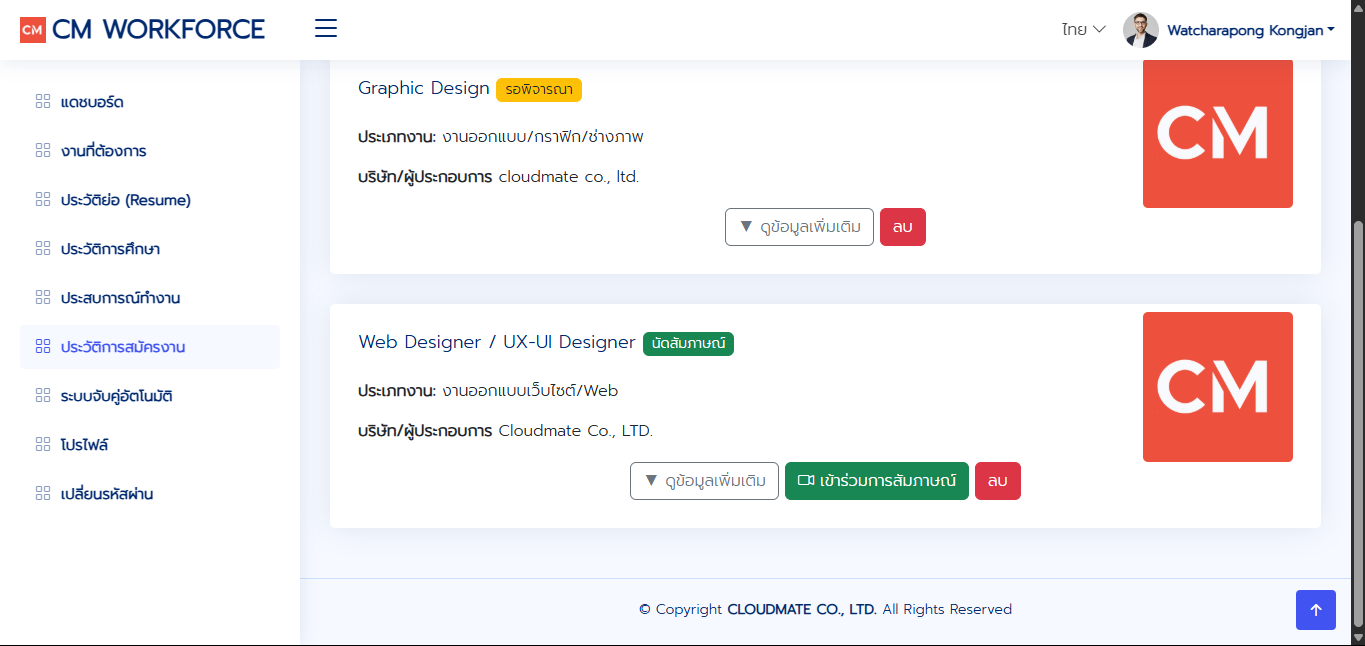คู่มือการใช้งาน CM MeJobs
คู่มือการใช้งานสำหรับผู้ประกอบการและผู้สมัครงาน เพื่อให้การใช้งานระบบเป็นไปอย่างมีประสิทธิภาพ
คู่มือสำหรับผู้ประกอบการ
การลงทะเบียน
คลิกที่ปุ่ม "ผู้ประกอบการ" ที่มุมบนขวาของหน้าเว็บ
กรอกข้อมูลที่จำเป็น เช่น ชื่อบริษัท, อีเมล, รหัสผ่าน
กดยืนยันข้อมูล และรอระบบตรวจสอบข้อมูล
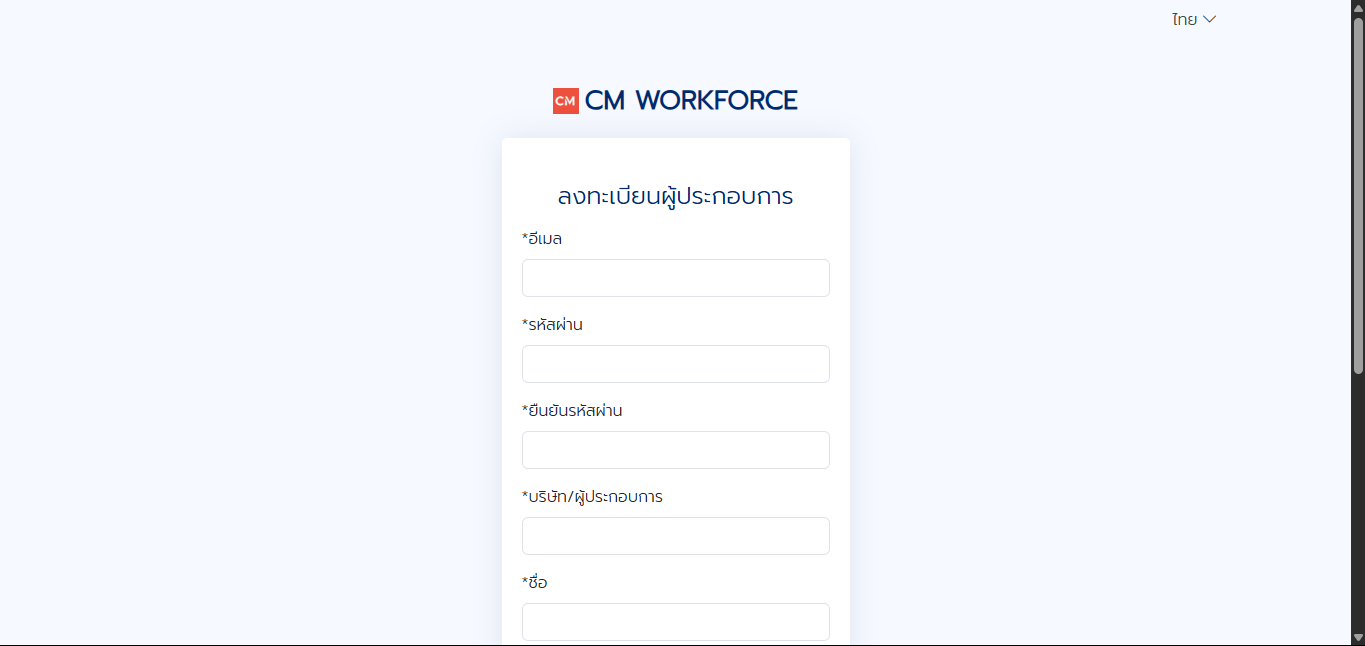
การสมัครแพ็คเกจ
เข้าสู่ระบบด้วยบัญชีผู้ประกอบการ
คลิกที่ปุ่ม "แพ๊คเกจของฉัน"
คลิกที่ปุ่ม "ซื้อแพ็คเกจ" มุมบนขวา
จากนั้นเลือกแพ็คเกจที่ต้องการ กดยอมรับ
จากนั้นให้ส่งหลักฐานการชำระเงินให้กับทางทีมงาม ทางช่องทางที่กำหนด
รอทางทีมงานตรวจสอบการชำระเงิน
เมื่อผ่านการตรวจสอบ สถานะของท่านจะเป็น "เปิดใช้งาน" ที่มุมบนขวา
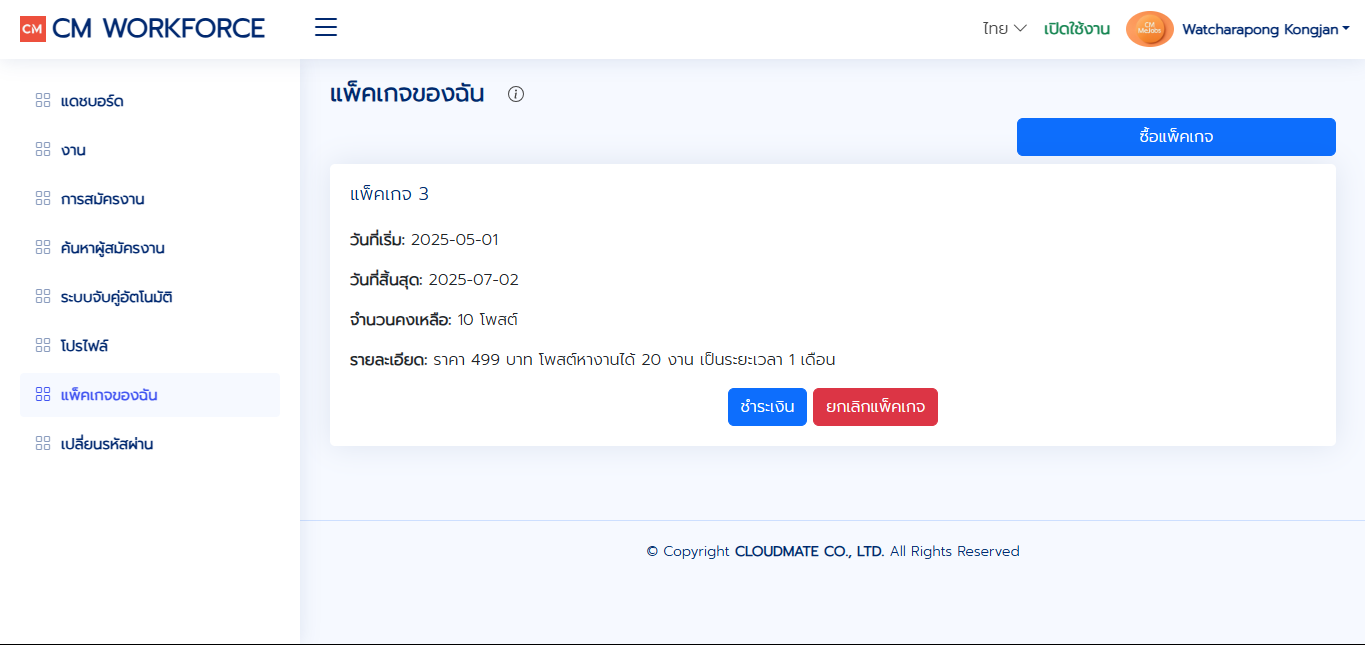
จัดการงานที่รับสมัคร
คลิกที่ปุ่ม "งาน"
คลิกที่ปุ่ม "เพิ่มข้อมูล" ที่บนขวา
กรอกข้อมูลงานที่ต้องการรับสมัคร เช่น ตำแหน่ง, ประเภทงาน, รายละเอียด, เงินเดือน
คลิกปุ่ม "บันทึก"
สามารถเพิ่มงานที่รับสมัคร ได้เท่ากับแพ๊คเก็จที่ผ่านได้สมัครมา
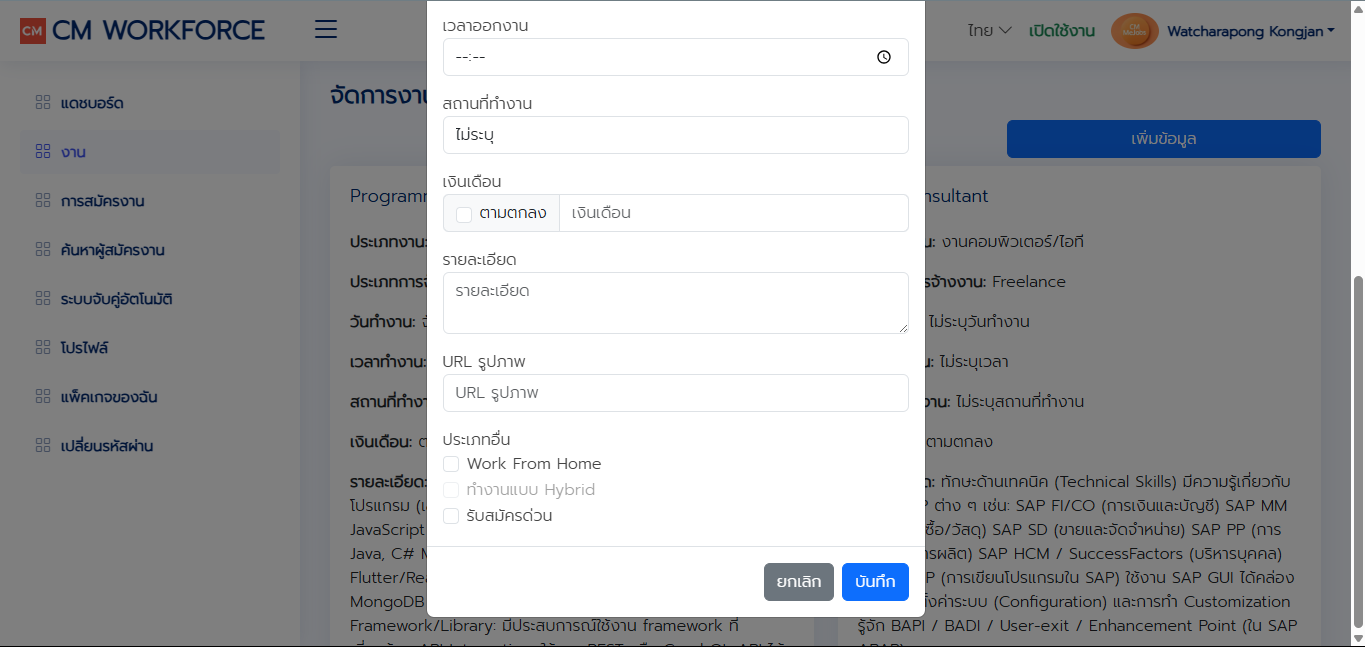
ค้นหาผู้สมัครงาน
คลิกที่ปุ่ม "ค้นหาผู้สมัครงาน"
สามารถค้นหาผู้หางานที่ต้องการได้ตามคุณสมบัติที่ต้องการ
ระบบจะแสดงข้อมูลของผู้หางานให้กับท่าน
คลิกปุ่ม "ดูข้อมูลเพิ่มเติม"
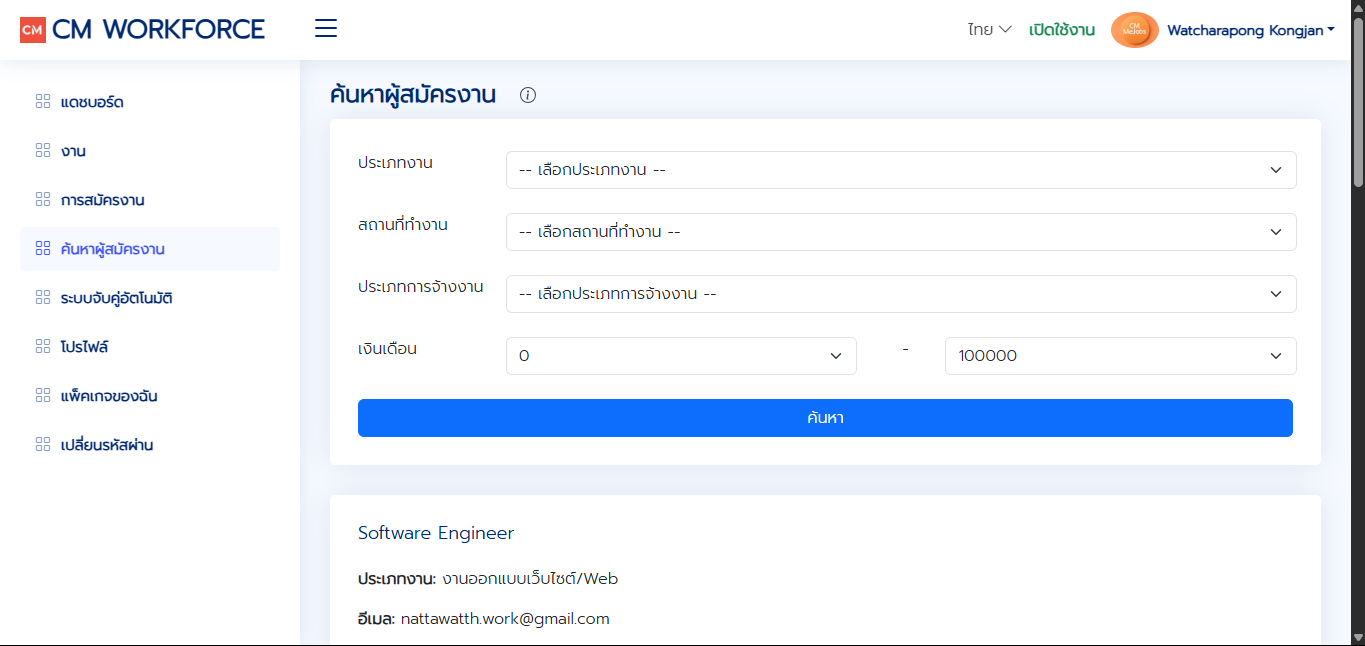
การสมัครงาน
คลิกที่ปุ่ม "การสมัครงาน"
สามารถดูข้อมูลผู้หางานที่เข้ามาสมัครงานกับงานของท่าน
จะแสดงรายละเอียดต่างๆ เช่น ชื่อ-นามสกุล, อีเมล, เบอร์โทรศัพท์, ตำแหน่งที่สมัคร
สามารถดูประวัติการศึกษา, ประสบการณ์ทำงาน, ประวัติย่อที่เป็น PDF
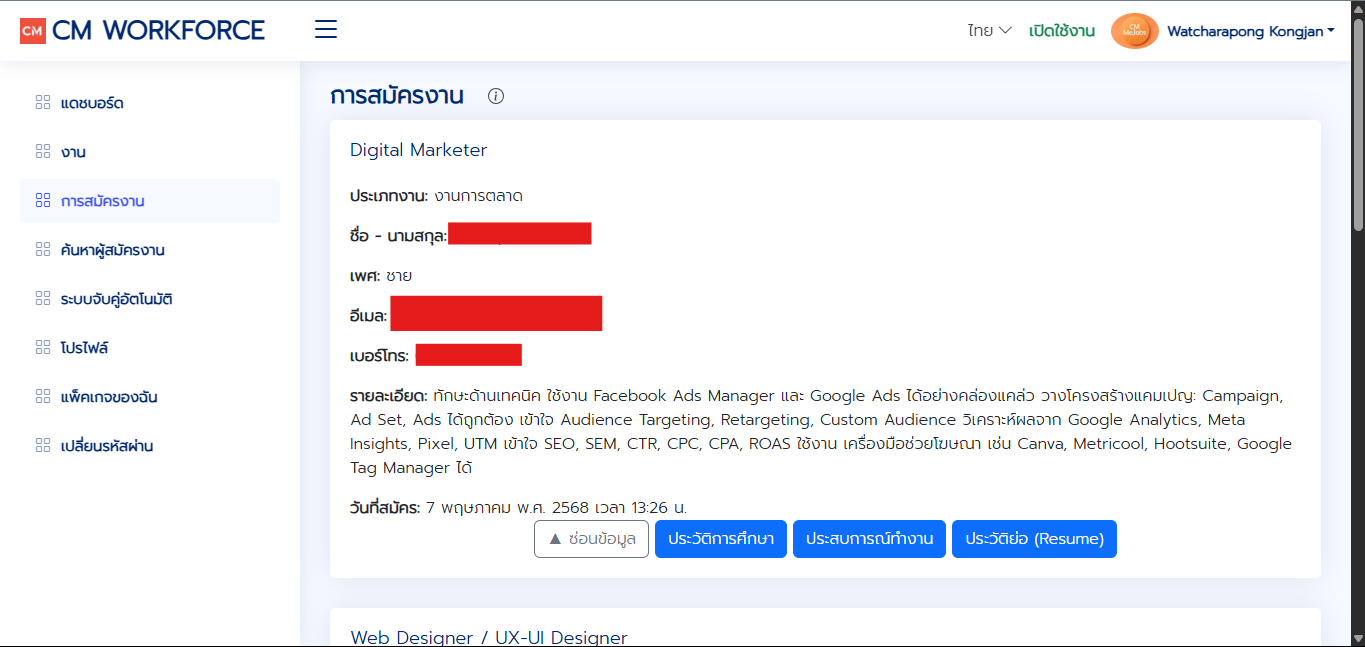
ระบบจับคู่อัตโนมัติ
คลิกที่ปุ่ม "ระบบจับคู่อัตโนมัติ"
ระบบจะแสดงข้อมูลผู้หางานที่ตรงกับหมวดหมู่ของงานที่ท่านเปิดรับสมัคร
คลิกที่ "ดูประวัติ"
จะแสดงรายละเอียดต่างๆ เช่น ชื่อ-นามสกุล, อีเมล, เบอร์โทรศัพท์
สามารถดูประวัติการศึกษา, ประสบการณ์ทำงาน, ประวัติย่อที่เป็น PDF
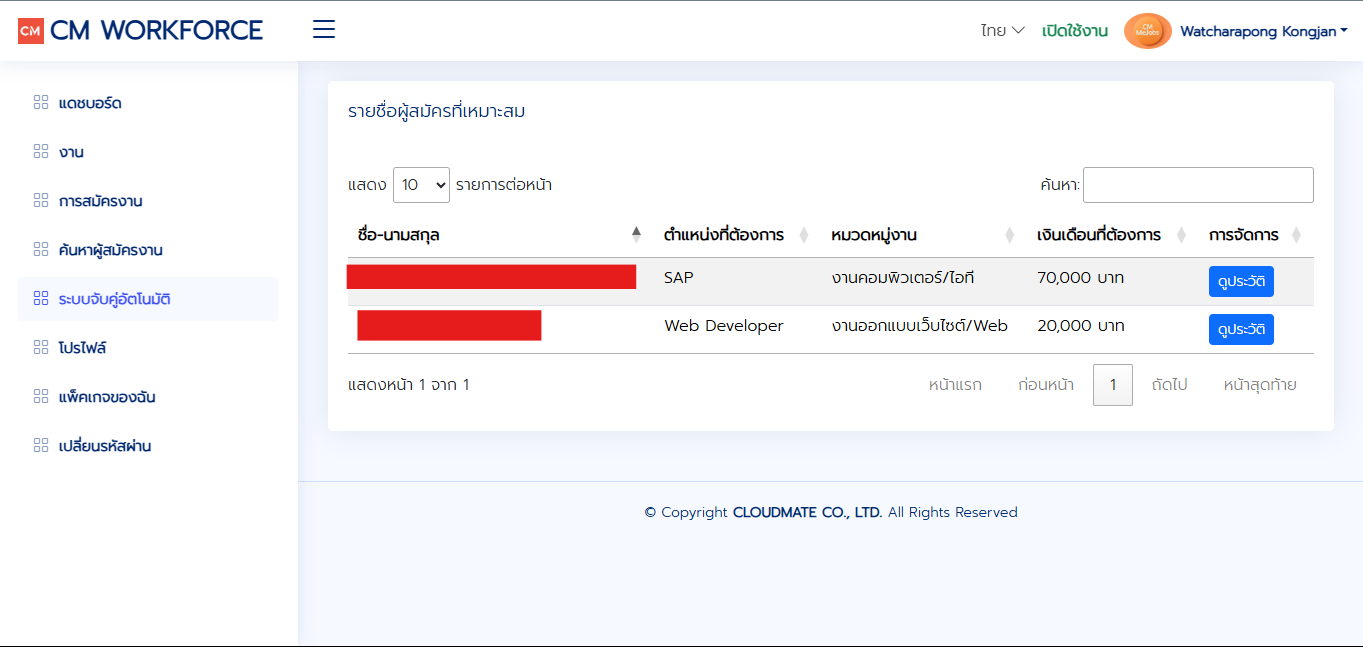
การแนะนำผู้หางานทาง Email
ทางระบบจะมีการแนะนำผู้หางานทาง Email
เพื่อที่จะได้รับข้อมูลผู้หางานงานที่ตรงกับความต้องการ
ผู้ประกอบการสามารถเข้ามาตรวจสอบข้อมูลผู้หางานที่ต้องการได้
ข้อควรระวังคือ Email ที่ท่านสมัครมาจะต้องเป็น Email ที่มีการใช้งานจริง
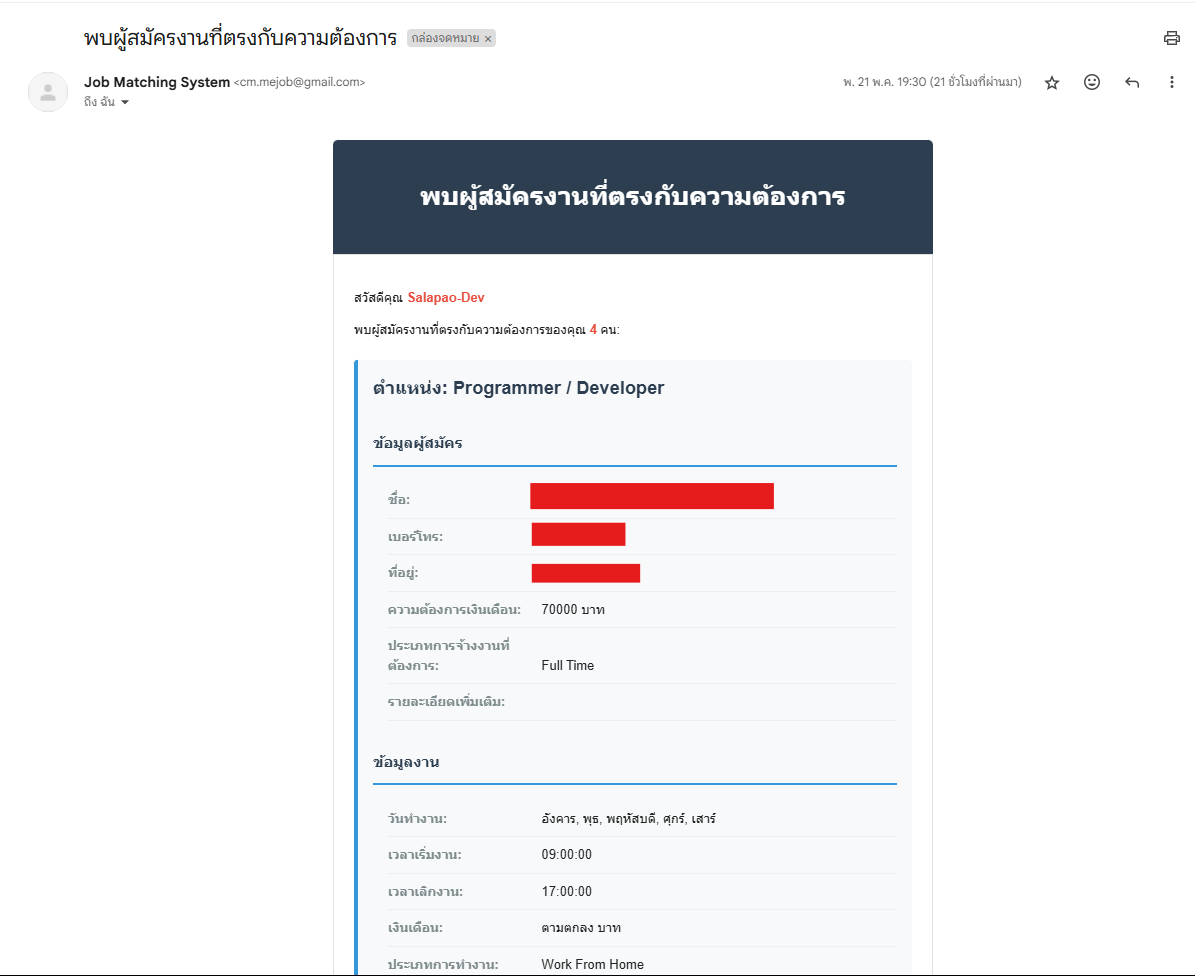
การอัพเดตสถานะการสมัครงาน
คลิกที่ปุ่ม "การสมัครงาน"
จะแสดงข้อมูลผู้สมัครงานที่สมัครงานมายังงานของท่าน
คลิกที่ปุ่ม "อัพเดตสถานะ"
เปลี่ยนสถานะการสมัครงานให้กับผู้สมัครงาน เช่น รอพิจารณา, นัดสัมภาษณ์, ไม่ผ่านการพิจารณา
คลิกที่ปุ่ม "บันทึก"

การนัดสัมภาษณ์งาน
คลิกที่ปุ่ม "นัดพบผู้สมัครงาน"
จะแสดงข้อมูลผู้สมัครงานที่นัดสัมภาษณ์ได้
คลิกที่ปุ่ม "สร้าง Zoom Meeting"
กรอกข้อมูลเช่น หัวข้อการนัดสัมภาษณ์, วันที่, เวลา, ระยะเวลาการนัดสัมภาษณ์
ระบบจะสร้าง Zoom Meeting ให้ท่าน
และส่งลิงค์ Zoom Meeting ให้กับผู้สมัครงานทาง Email
ข้อควรรู้ : จะต้องไปอัพเดตสถานะการสมัครงานให้กับผู้สมัครงานที่ต้องการนัดสัมภาษณ์เป็นสถานะ "นัดสัมภาษณ์" ก่อน